随着iPad逐渐成为我们日常工作和生活的必备工具,许多人都会在iPad上下载各种文件,无论是工作文档、学习资料,还是娱乐影音文件。许多用户在下载完文件后常常会感到困惑——这些文件到底存储在哪里?尤其是没有文件管理器的情况下,很多人都不知道该去哪里寻找自己下载的文件。
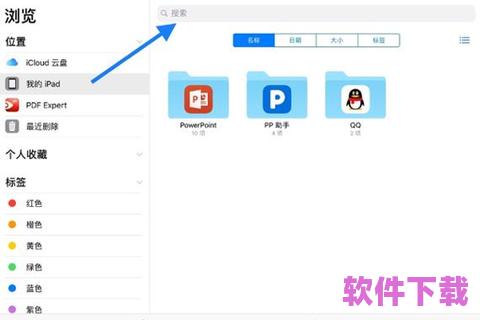
iPad上下载的文件到底在哪儿呢?今天,我们将为你揭开这个谜团,帮助你高效管理文件,让你的iPad使用体验更加流畅。
iPad的文件管理并不像电脑那样有专门的文件夹窗口,用户无法像在PC上那样直接通过文件管理器浏览所有内容。苹果为了简化操作,将文件系统做了封装,用户需要通过几种方式来访问和管理文件。
自从iOS11系统发布以来,苹果引入了一个非常实用的“文件”应用,允许用户集中管理不同来源的文件。你下载的文件,很有可能都会存储在“文件”应用中的一个默认位置里。
进入“文件”应用后,首先选择“浏览”标签页,接着在左侧的目录中查找不同的位置。在“iCloudDrive”中,你可能会看到一些应用程序的文件夹,特别是你用来处理文档的应用,比如Pages、Numbers等。
如果你是在Safari浏览器中下载的文件,通常会自动存储在“下载”文件夹内。你可以在“文件”应用的“浏览”中找到这个文件夹。你还可以通过点击文件夹右上角的搜索栏,快速查找特定文件。
对于大多数通过Safari浏览器或其他应用下载的文件,默认位置就是iPad上的“下载”文件夹。如果你之前没有更改过设置,这个文件夹应该是存放所有你下载内容的地方。
选择“iCloudDrive”下的“下载”文件夹(如果你没有更改存储位置的话);
在这里,你可以查看到你通过Safari或其他应用下载的所有文件。
如果你下载的是图片、视频等媒体文件,它们有时会被保存在“照片”应用中,特别是图片。如果你用的是微信等社交软件下载的文件,文件往往会保存到“微信”文件夹中。你可以打开“文件”应用中的“位置”查看是否能找到它们。
对于一些需要特别管理的文件,我们可以自定义文件的下载路径。在iPad中,Safari浏览器本身就提供了选择下载文件存储位置的功能。当你点击下载按钮时,它会提示你选择保存位置。你可以选择将文件保存到“iCloudDrive”中的某个文件夹,或者直接保存到本地存储。
除了系统自带的“文件”应用,很多用户也会选择下载第三方的文件管理应用来帮助他们更好地整理和查找文件。例如,应用如“DocumentsbyReaddle”提供了比苹果官方应用更强大的功能,可以将下载的文件按照自己的需求进行管理、分类。
这些第三方文件管理应用往往提供更为直观和灵活的文件浏览界面,支持将多个云盘和本地存储位置集中到一个地方,便于用户随时随地访问和管理文件。
iPad的设计理念注重隐私和安全,因此,文件的存储和传输也具有一定的加密保护。比如,iCloud中的文件会进行加密,以保护你的数据安全。iPad还提供了“文件密码”功能,你可以通过设置密码来保护重要文件,防止他人未经授权访问。
iPad上下载的文件并不像我们想象中的那么难以找到。通过“文件”应用以及一些实用的文件管理工具,你可以轻松找到并管理自己下载的所有文件。而在使用这些文件时,也别忘了保护自己的隐私和数据安全。
当你使用iPad进行大量文件下载时,管理文件的需求也会变得越来越重要。为了提高工作效率和防止文件凌乱,学会如何在iPad上创建和管理文件夹是非常关键的。
iPad的“文件”应用允许你创建自定义的文件夹,以帮助你整理下载的文件。你可以根据需要将文件按照主题、类型或者项目分组。只需长按某个空白区域,选择“新建文件夹”,就可以创建一个新的文件夹并命名。之后,将相关的文件拖动到相应文件夹中进行归类。这样,无论你的下载内容有多少,都能轻松找到你所需要的文件。
你还可以将文件夹进行颜色编码,方便区分不同的文件分类。通过这种方式,你的文件管理将变得更有条理,极大提升工作效率。
随着iPad存储空间的不断增加,许多人会选择在设备上存储大量的文件,尤其是高清视频、大型文档等大文件。如果你的iPad存储空间比较有限,管理这些大文件就显得尤为重要。
检查哪些文件占用了最多的空间。在“设置”应用中的“通用”>“iPad存储空间”页面,你可以看到每个应用及其相关文件的存储占用情况。找到大文件并将其删除或转移到iCloud或其他云存储平台,是释放存储空间的有效方法。
iPad上的文件管理非常简洁,当你不再需要某些下载的文件时,可以很方便地将它们删除。在“文件”应用中,找到你想删除的文件,长按文件并选择“删除”,就可以把文件从设备中移除。
如果你通过Safari浏览器下载了文件,删除时记得检查“下载”文件夹,确保删除所有不再需要的文件。如果你有使用iCloud存储文件,删除时也要留意是否同步删除了云端的副本,防止误删。
在文件管理过程中,误删除文件是常见的错误。为了避免这种情况,最好定期将重要文件备份到云端,或使用外部硬盘和U盘等设备进行备份。在iCloud中,你可以开启“iCloud备份”功能,让你的文件自动备份到云端。这样,即使意外删除了文件,也可以通过iCloud恢复。
如今,iPad已经不仅仅是一个娱乐工具,它已成为许多人的工作助手。了解iPad文件的存储管理方式,掌握文件夹管理技巧,能够帮助你更好地利用iPad,提升工作效率,让iPad成为你生活中不可或缺的工具。从下载文件到高效管理,它都能为你提供更多便捷的使用体验。
通过本文的介绍,希望你能够轻松找到iPad上下载的文件,并更好地管理和使用这些文件,充分发挥iPad的强大功能!